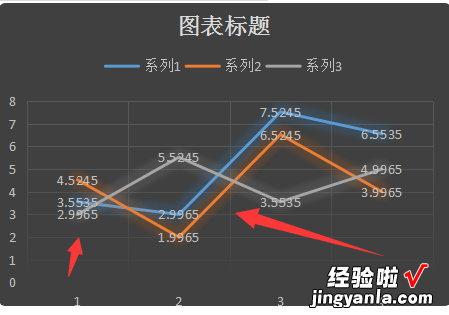经验直达:
- 怎样用excel绘制曲线图
- 在excel中如何绘制折线图
- 我想在excel中由数据画图
一、怎样用excel绘制曲线图
1、用excel作出曲线图:
在excel工作表中输入一组x值 , 一组与之对应的y值,选中所有数据 , 如右图所示(A1-A8为x值,B1-B8为y值) 。

然后依次单击【插入】,【图表】,【XY散点图】,子图表类型选【平滑线散点图】,
【下一步】 , 【下一步】 , 填好图标标题、x轴与y轴的物理量及单位,【下一步】,【完成】 。
为了使图表打印出来更清晰,右击不需要的内容,点清除 。做出来的图表效果如下:
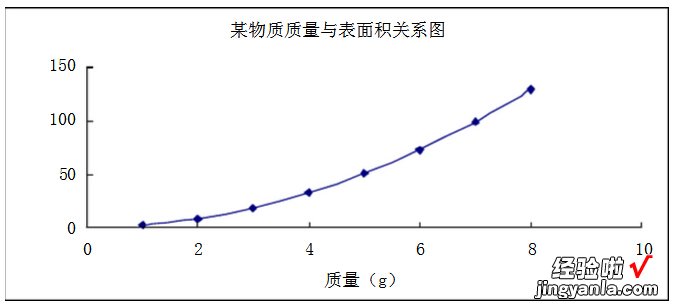
2、确定曲线方程:
若曲线方程已知 , 则直接列出,如上图曲线方程已知,为y=2x2
1.若曲线方程未知,则右击曲线 , 点添加趋势线,趋势预测/回归分析类型选择【多项式】 , 阶数选【2】 。点【选项】,点显示公式前的方框使公式显示于图表中,如下图:
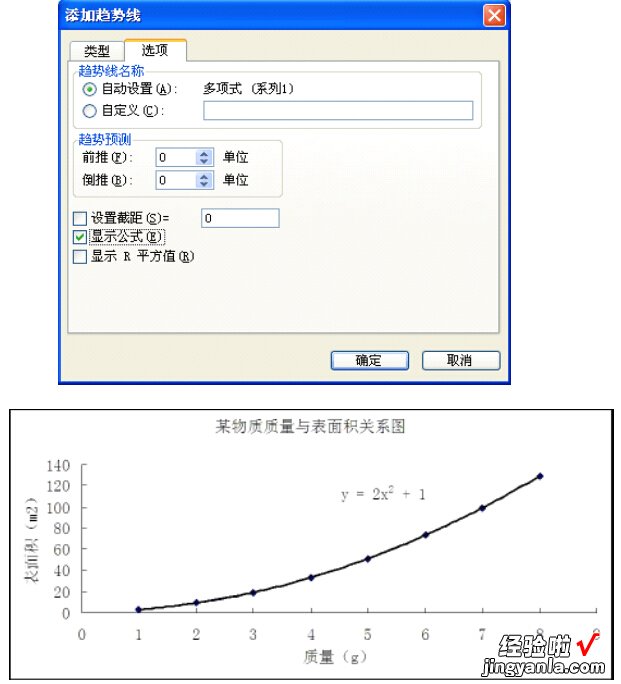
3、求算切线方程:
例如求曲线上(1,3)这个点的切线,记为切线1,首先(1 , 3)这个点是切点 , 即该点既在曲线上又在切线1上,而切线1的斜率可以通过对曲线方程求导而求得,k1=y′=2×2x=4x=4×1=4 , 然后通过点斜式即可求得切线1的方程:y=4x-1.按同样的方法亦可求出切线2、切线3、……切线n的方程 。
4、绘制切线:
点击excel工作表中的C1格,点插入函数,函数类型选择COUNT,【确定】
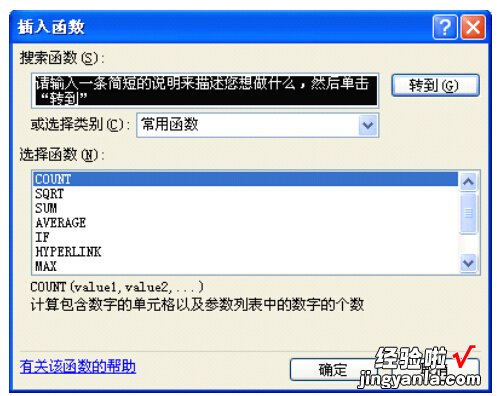
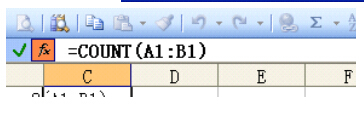
删除上图等号后面的
内容,输切线公式,但要把切线公式中的x换成A1,以方便excel帮助我们完成计算 。
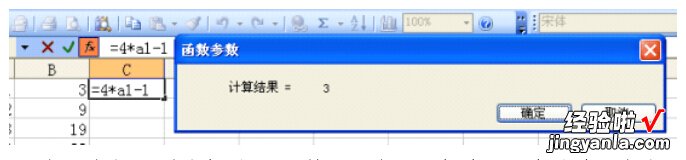
点【确定】,将鼠标移至C1格右下角至光标变成黑色十字 , 点击同时将鼠标拉至C8格右下角(如下图所示) 。
注:(1,3)、(2,7)、(3,11)(4,15)……(8,31)都是切线1上的点 。
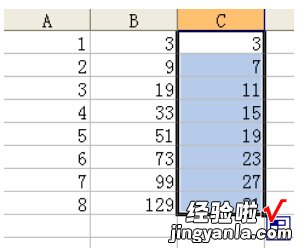
右击曲线图空白处 , 点【数据源】,点系列,添加一个系列,点x
值最右边的按钮(按钮1) , 将excel工作表中A1-A8的数据选中 , 点击按钮3返回数据源界面;再点y值最右边的按钮(按钮2),将excel工作表中C1-C8的数据选中 , 点击按钮4返回数据源界面,点【确定】,切线就出来了 。
【在excel中如何绘制折线图 怎样用excel绘制曲线图】
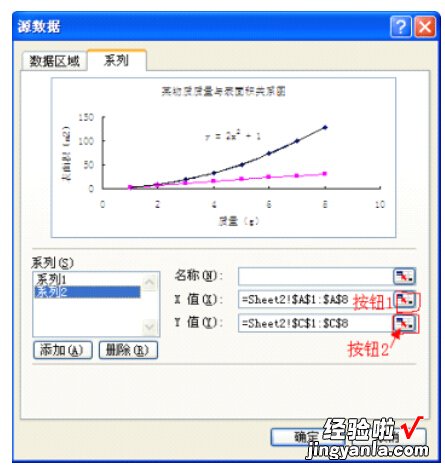
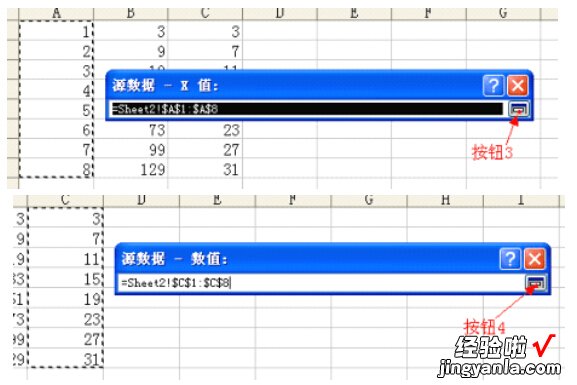
为了打印出来效果更好,可以右击切线,点数据系列格式 , 在“线性”一栏 , 颜色选择深一点的颜色,在数据标记一栏选择无,然后点【确定】 。
曲线上其他切线的做法同上 。
二、在excel中如何绘制折线图
在Excel中,你可以使用多个表格的数据来绘制折线图,以下是具体的步骤:
- 准备数据:确保每个表格都有相应的数据 , 并且数据格式一致 。每个表格应该有一个独立的列作为横轴(X轴) , 并且每个表格的数据应该在同一列中 。
- 选中数据:在第一个表格的数据范围内按住Ctrl键,同时选中其他表格的数据范围 。确保选中的范围包含了所有需要绘制的数据 。
- 插入图表:点击Excel工具栏中的"插入"选项卡,然后在"图表"区域选择"折线图"图标 。可以选择不同类型的折线图 , 如普通折线图、堆积折线图等 。
- 创建图表:选择所需的折线图类型后,点击"确定"按钮 。Excel将根据选定的数据范围创建折线图,并将其插入到当前工作表中 。
- 调整图表:在插入的折线图上,你可以进行进一步的调整,包括修改横轴和纵轴标签、添加图例、设置数据系列等 。通过右键点击图表,选择"编辑数据",可以修改和添加数据系列 。
- 格式化图表:通过选中图表元素(如轴、网格线、数据标签等) , 你可以进行格式化操作 , 包括调整颜色、样式、字体大小等,以使图表更具吸引力和清晰度 。
- 更新数据:如果数据发生了变化,你可以右键点击图表 , 选择"编辑数据",然后修改或添加新的数据 。图表将根据更新后的数据自动更新 。
三、我想在excel中由数据画图
excel中由数据画图,且显示图线的函数,方法和操作步骤如下:
1、首先 , 在excel表格中输入要绘制图表的数据,选择数据区域 , 然后单击“插入”选项卡中的“图表”按钮,如下图所示 。
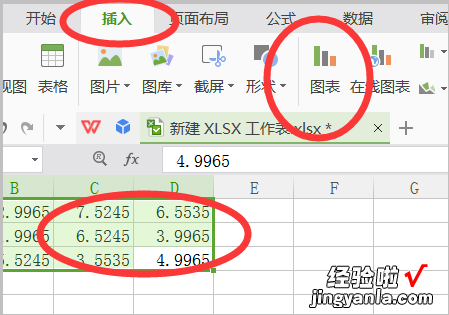
2、其次,在打开的“插入图表”对话框中选择“折线图”选项,然后单击其中一种折线图样式,如下图所示 。
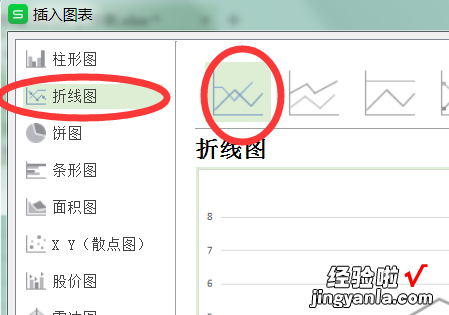
3、接着,生成相应数据的折线图后,右键单击该线,然后选择“添加数据标签”选项,如下图所示 。
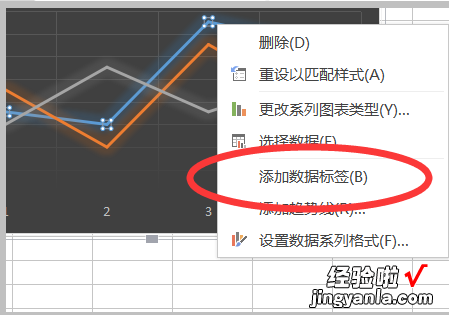
4、最后,就可以在折线图中添加数据标签,并添加不同的折线以获得所需的效果,如下图所示 。